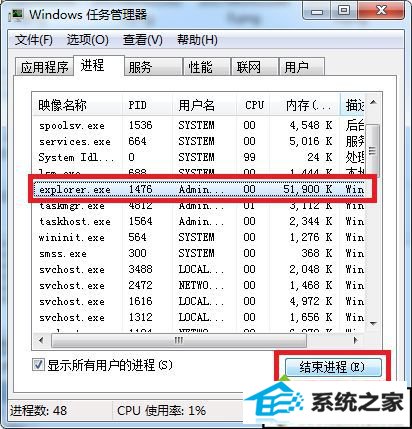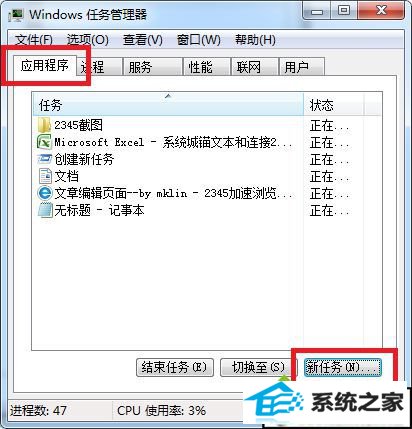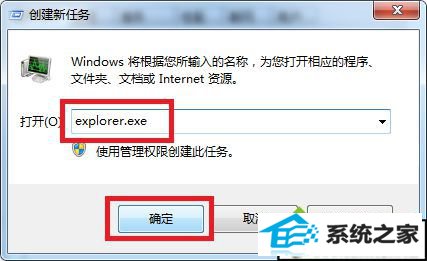你是否遇到过win10系统扬声器打不开的问题。那么出现win10系统扬声器打不开的问题该怎么解决呢?很多对电脑不太熟悉的小伙伴不知道win10系统扬声器打不开到底该如何解决?其实只需要1、首先按下“Ctrl + Alt + delete”快捷键,然后在打开的界面中选择“启动任务管理器”,或者按下“Ctrl + shift +Esc”快捷键直接打开任务管理器,在“进程”列表中找到“Explorer.exe”进程,选中它然后点击下方的“结束进程”按钮,然后会弹出警告框,再点击一次结束程序;2、然后切换到“应用程序”选项卡,点击下面的“新任务”;就可以了。下面小编就给小伙伴们分享一下win10系统扬声器打不开的详细步骤:

解决方法: 1、首先按下“Ctrl + Alt + delete”快捷键,然后在打开的界面中选择“启动任务管理器”,或者按下“Ctrl + shift +Esc”快捷键直接打开任务管理器,在“进程”列表中找到“Explorer.exe”进程,选中它然后点击下方的“结束进程”按钮,然后会弹出警告框,再点击一次结束程序;
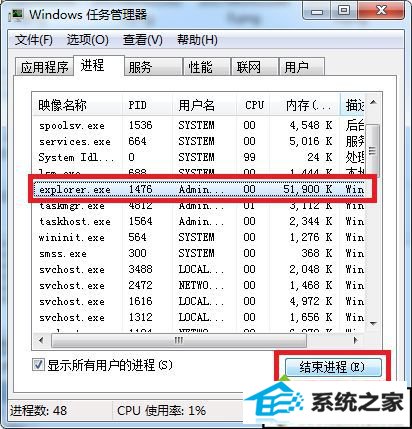
2、然后切换到“应用程序”选项卡,点击下面的“新任务”;
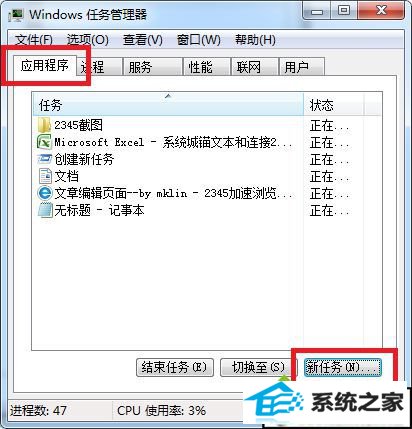
3、打开创建新任务窗口后,输入刚刚关闭的“explorer.exe”,然后点击确定即可重启资源管理器;
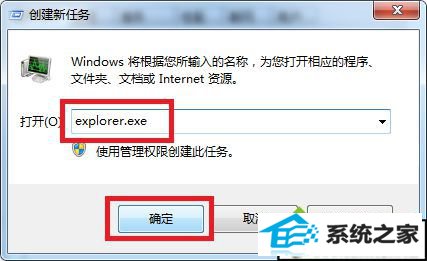
4、资源管理器重启后,就可以恢复正常了,扬声器也可以打开。

以上就是win10扬声器无法打开的解决方法的全部内容了,有遇到这种问题的win10用户只需将资源管理器删掉再创建即可,希望此方法可以帮助到大家。